Helyi fiók Windows 10 Létrehozás és törlés
Előző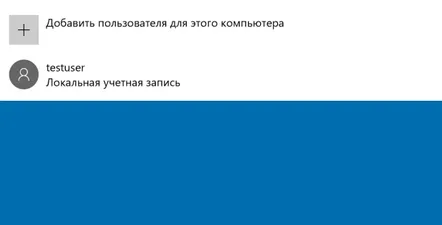
Az operációs rendszer legtöbb funkciója csak a Windows 10 fiók létrehozása után válik elérhetővé.
Hogyan van helyesen regisztrálva, hogyan lehet módosítani, törölni? Ez a cikk olyan utasításokat tartalmaz, amelyek választ adnak ezekre a kérdésekre.
Hozzon létre egy helyi fiókot
Fontolja meg, hogyan hozhat létre helyi Windows 10-fiókot. Ennek többféle módja van, de ezek közül a legfontosabbról és a legegyszerűbbről fogunk beszélni:
1. Kattintson a "Start" gombra, és lépjen a "Paraméterek" sorra a menüben
2. A megjelenő ablakban keresse meg a "Fiókok" kategóriát, nyissa meg, és válassza a "Család és egyéb felhasználók" lehetőséget.
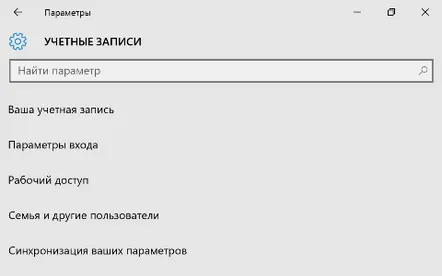
3. Az "egyéb felhasználók" részben kattintson a "Hozzáadás" gombra, és adja meg a fiók felhasználónevét és jelszavát az ablakban.
4. Létrejön egy helyi fiók. Ezt az "Egyéb felhasználók" részben láthatja.
Fiók módosítása
És hogyan lehet megváltoztatni a fiókot, ha más nevet, jelszót vagy személyes adatokat kíván megadni?
Ehhez meg kell nyitnia a "Start" menüt a bal felső sarokban, és át kell váltania a módosítani kívánt helyi bejegyzésre. Megnyílik a könyvjelző beállításai ablak:
Kattintson a „Microsoft-fiók kezelése” hivatkozásra, és a cég honlapján a fiókjába kerül, ahol módosíthatja a nevét, jelszavát, avatarját, valamint az alkalmazások és játékok fizetési módjait.
Helyi fiók törlése
A törléshez lépjen a "Család és egyéb felhasználók" almenü már ismerős "Egyéb felhasználók" részébe, kattintson a kívántra, majd nyomja meg a "Törlés" gombot.
Kérjük, vegye figyelembe, hogy fiókja törlése előtt feltétlenül ki kell jelentkeznie belőle. Ezértmenjen újra alá, nyissa meg a "Start" menüt a bal felső sarokban, kattintson a fiók nevére, majd kattintson a "Kijelentkezés" gombra.
Ha bármilyen kérdése van a helyi fiók létrehozásával, módosításával és törlésével kapcsolatban a Windows 10 rendszerben, tegye fel őket a megjegyzésekben - megpróbálunk segíteni! (3124)
KövetkezőOlvassa el tovabba:
- Ne várjon sokáig, hamarosan megjelenik a Windows 10
- Automatikus indítás a Windows 7 rendszerben - hol van és hogyan kell konfigurálni
- Hol és hogyan találhatja meg a vezérlőpultot a Windows 8 rendszerben
- Miért érdeklik a felhasználókat a vitatott Windows 9-hírek?
- Miért nem működnek az alkalmazások a Windows 8-8.1 rendszerben?